MACH3变频器主轴调速
mach3说明书
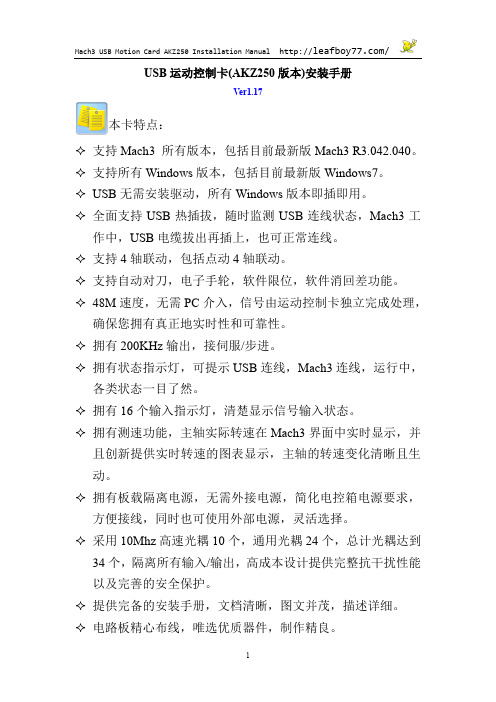
USB运动控制卡(AKZ250版本)安装手册Ver1.17本卡特点:✧支持Mach3 所有版本,包括目前最新版Mach3 R3.042.040。
✧支持所有Windows版本,包括目前最新版Windows7。
✧USB无需安装驱动,所有Windows版本即插即用。
✧全面支持USB热插拔,随时监测USB连线状态,Mach3工作中,USB电缆拔出再插上,也可正常连线。
✧支持4轴联动,包括点动4轴联动。
✧支持自动对刀,电子手轮,软件限位,软件消回差功能。
✧48M速度,无需PC介入,信号由运动控制卡独立完成处理,确保您拥有真正地实时性和可靠性。
✧拥有200KHz输出,接伺服/步进。
✧拥有状态指示灯,可提示USB连线,Mach3连线,运行中,各类状态一目了然。
✧拥有16个输入指示灯,清楚显示信号输入状态。
✧拥有测速功能,主轴实际转速在Mach3界面中实时显示,并且创新提供实时转速的图表显示,主轴的转速变化清晰且生动。
✧拥有板载隔离电源,无需外接电源,简化电控箱电源要求,方便接线,同时也可使用外部电源,灵活选择。
✧采用10Mhz高速光耦10个,通用光耦24个,总计光耦达到34个,隔离所有输入/输出,高成本设计提供完整抗干扰性能以及完善的安全保护。
✧提供完备的安装手册,文档清晰,图文并茂,描述详细。
✧电路板精心布线,唯选优质器件,制作精良。
安装手册导览文档更新记录运动控制卡配线示意图外形及安装孔机械尺寸1.安装准备2.Mach3的软件配置3.运动控制卡的硬件安装B运动控制卡的接线表B运动控制卡的接线图6.外部倍率旋钮7.主轴调速模拟量输出8.主轴测速功能9.自动对刀10.电子手轮11.预读缓冲设置文档更新记录日期/版本运动控制卡配线示意图伺服外形及安装孔机械尺寸141 ±0.1148.6本卡是一款Mach3 USB 接口的 3/4 轴外部运动控制卡。
最新版Mach3官方网站下载地址:/downloads.php进入官方网站后,点击Mach3下载:如下图中红圈所示安装Mach3时,可以不安装并口驱动。
使用mach3,800w变频主轴电机--安装培训教程

使用mach3,800w变频主轴电机--安装培训教程安装培训教程声明:本雕刻机作为网络交流的个人作品,成品及半成品及套件并非严格意义上的商品,使用者需具备相关知识,凡是涉及机械、电子、计算机的设备都有可能因使用不当或病毒、与其它软件兼容原因等造成故障,此故障可能造成一定的危险及经济损失,本人不对直接及间接损失承担相应责任。
有关软件版权:本机器所涉及的相关软件均来自互联网,原作者享有版权,作为学习了解之用请及时删除并购买授权软件,使用没有授权的软件造成一切损失及法律问题由使用者自行承担。
有关培训范围:本人只对CNC雕刻机承担相应的责任,货款只是设备本身的价格未包含任何软件及软件培训费用,货到后用户在手册指导或通过网络在作者指导下设备调试成功即确认作者的工作完成,本设备使用过程中所涉及到的所有软件不在作者的培训责任之内,作者只能给予适当指导及在自己则能力之内给予答疑解惑。
网络时代请广大玩家尽量利用网络工具求助交流设备及软件的安装及设置警告:变频主轴属于精密高速专业主轴,变频器设置非常专业,设置不当将造成变频器和主轴电机的损毁,用户不要私自更改变频器设置,不要拆解主轴电机和变频器,变频器内部有高压可能对您造成伤害,变频器的频率很高,如果设备接地不合格可能对系统造成干扰不能正常工作。
数控雕刻机是依靠相关软件控制工作的,设备上的一些安全触发装置也是依靠正确的软件设置才能正常运行,在没有完全确认设置正确的情况下冒然装刀试机可能都设备造成永久的损伤~本设备采用计算机并行接口和PC连接(可选USB版本),控制软件MACH3通过并口端口控制雕刻机各轴按照指令运行。
WINDOWS请用XP版本(USB接口的可以使用WIN7),其他版本可能出问题。
提示:并口(打印口)要求工作在EPP模式,任何其它模式可能造成雕刻机不能正常运行,有关EPP模式的设置应在计算机主板BIOS中进行,各个厂家的设置方法不尽相同,请参阅计算机的说明书进行设置。
mach3入门(并口与USB差别不大)操作说明参考1

JY-3040操作说明1、到机器机,首先把机器放在一个平稳的地方,按下图接好线:2、然后控制电脑按教程装好MACH3程序3、打开控制箱正面的急停按钮(急停按钮用来在紧急情况下停机用的,弹出来为打开,压下为停机),打开MACH3软件如下:按键盘左边“TAB”键后,MACH3出现右边手轮面版刚打开MACH3,左下角的“RESET”上面指示灯是闪烁的,表示现在机器处于急停状态,鼠标点击“RESET”键,指示灯变绿,表示机器准备好了。
4、机器移动简单操作:(1)、绿色区域对应机器各轴的移动,其中注意“各轴移动是以主轴看动是移动的”所以Y方向会和工作台移动方向相反(2)、点动模式:我们常用是”连续“和”步“,其中“连续”表示只要按着各轴移动键不放,机器就一直运行,可以用这个方式快速移动;“步”是按一次各轴移动键,机器动一下,动一下的这个距离由“点动循环模式”中的“步”显示框确定的,点击”点动循环模式“,”步“中的数值为在1、0.1、0.01中循环显示。
(3)、键盘上“左”键对应X+,“右”键对应X-,“上”键对应Y+,“下”键对应Y-,“PageUP”键对应Z+,“PageDOWN”对应Z-。
这样子,用键盘操作更方便。
5、我们先少按Z+把主轴升起来,然后少量移动各轴,看运动方向对不对。
如果不对,按以下方法修改参数。
(1)在mach3界面依次点击“设置----端口/针脚”打开如下图设置窗口:那一个轴方向反了,我们就把那个轴对应该图中红框内的“勾或叉”取反,也就是说要是本身红框内是勾,我们就改成叉,本身是叉我们就改成勾。
最后点击确定,退出到MACH3界面后点击“RESET”,指示灯变绿,再移动该轴,看是否以经正确。
好了,完成以前操作,我们就可以出刀路加工了!刀路教程请参考我的“12张图教你出刀路新手教程”MACH3加载刀路方法如下:点击“加载G代码”会弹出打开窗口,先择刀路文件,点击打开,完成刀路的加载。
机器加工座标设置如下:完成对刀后,把Z轴升起来后,打开主轴冷却水泵,设置好控制箱正面变频器主轴转速(主轴转速为变频器显示屏显示数字*60,一般在设置在300左右,对应主轴转速为18000转左右)按控制箱正面变频器面绿键,主轴开始正转,最后在MACH3里按“循环开始”开始加工。
mach3教程(1)
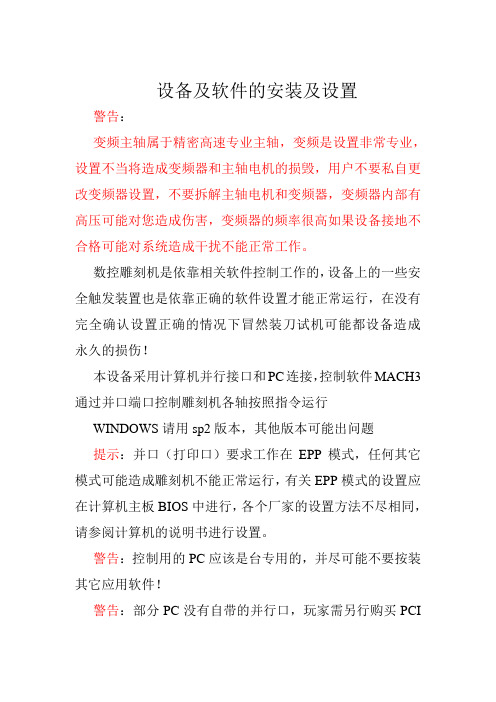
设备及软件的安装及设置警告:变频主轴属于精密高速专业主轴,变频是设置非常专业,设置不当将造成变频器和主轴电机的损毁,用户不要私自更改变频器设置,不要拆解主轴电机和变频器,变频器内部有高压可能对您造成伤害,变频器的频率很高如果设备接地不合格可能对系统造成干扰不能正常工作。
数控雕刻机是依靠相关软件控制工作的,设备上的一些安全触发装置也是依靠正确的软件设置才能正常运行,在没有完全确认设置正确的情况下冒然装刀试机可能都设备造成永久的损伤!本设备采用计算机并行接口和PC连接,控制软件MACH3通过并口端口控制雕刻机各轴按照指令运行WINDOWS请用sp2版本,其他版本可能出问题提示:并口(打印口)要求工作在EPP模式,任何其它模式可能造成雕刻机不能正常运行,有关EPP模式的设置应在计算机主板BIOS中进行,各个厂家的设置方法不尽相同,请参阅计算机的说明书进行设置。
警告:控制用的PC应该是台专用的,并尽可能不要按装其它应用软件!警告:部分PC没有自带的并行口,玩家需另行购买PCI插槽的并口扩展卡,任何市售的USB-并口(打印口)的设备都不能使本设备正常运行。
不建议用笔记本电脑控制本设备,如果一定要用请查看笔记本电脑的手册,关掉有关电源管理等相关功能!一、控制软件MACH3的安装警告:在软件的安装及设置过程中请不要开启雕刻机电源以免产生误动作发成意外!1、在随机光盘“MACH3 2.63”目录中打开文件夹“MACH3”2、运行“MACH3 R2.63.EXE”开始安装,全部默认点击“NEXT”直到安装完成3、将“覆盖安装目录”中的全部文件覆盖到软件的安装路径(默认状态下是C:\MACH3),确认覆盖。
4、重新启动您的PC5、正确安装了软件后在系统的设备管理中应该能看到相应的标示,右键点击桌面图标“我的电脑”----“属性”----“硬件”----“设备管理”----可以在列表中看“Mach3 Driver”如果没有应该重新安装软件,重新安装之前应该卸载原来的并手工删除其目录。
数控机床主轴调速和变频器

数控机床主轴调速和变频器机床的主轴是用来产生切削主运动的轴,要带动刀具(铣床、磨床等)旋转,或者带动工件(车床)旋转,主轴在机床中非常重要,决定了机床的加工能力和加工精度。
三相异步电机产生的旋转动力通过齿轮变速箱传递到主轴上,一般情况下,主电机产生的旋转运动不一定能够刚好匹配主轴旋转的需求,需要根据加工的对象调整切削参数(其中最重要的切削参数就是主轴转速)。
这时就需要变速装置。
主轴调速可以分为两个方面:机械变速和电气变速。
机械变速就是通过齿轮箱进行变速,而电气变速就是通过变频器来实现主轴变速。
变频器就通过改变交流电的频率,来实现调节主电机的转速。
西门子变频器图1 西门子V10变频器外观由电机的基本原理,可以得到以下公式:n=60f(1-s)/pn—电机的转速(r/min);s—转差率(%);f—频率(Hz);p—磁极对数。
这个公式简单地说,在0~50Hz之间,电源频率越高,转速越快,但是交流电的幅值和相位容易改变,频率却不好改变,所以需要变频器作为转换装置,来改变交流电的频率。
变频器的作用可以通俗地解释为:先通过元器件将标准50Hz交流电整流变成直流电,然后按照设定的要求,再将直流电变为指定频率(0~50之间)的交流电。
在这个过程中,因为需要将直流电变为交流电,改变电流的方向,所以这个过程存在发热,而且变频器的承载功率越大,发热也就越大,在电气柜中,要注意合理设计空气流道,注意通风散热,【注】:交流电三要素是幅值、相位和频率。
以上就简要地介绍了变频器的工作原理,下图是典型变频器的接线原理图,其中16号端子是用来输入0~10V的模拟量,用来指定频率大小,0V代表0Hz,10V代表50Hz,15号端子代表对地信号。
典型变频器的连接图2 变频器外部电路连接CW代表了正转信号,CCW代表了反转信号,L1、L2、L3是由电气柜输入的三相电源,U、V、W是输出到电机的三相电。
其中,15号Al+,16号Al-、CW、CCW都是连接到数控系统主机上,由数控系统按照程序要求进行控制。
mach3教程15469

文档来源为:从网络收集整理.word版本可编辑.欢迎下载支持.安装培训教程声明:本雕刻机作为网络交流的个人作品,成品及半成品及套件并非严格意义上的商品,使用者需具备相关知识,凡是涉及机械、电子、计算机的设备都有可能因使用不当或病毒、与其它软件兼容原因等造成故障,此故障可能造成一定的危险及经济损失,本人不对直接及间接损失承担相应责任。
有关软件版权:本机器所涉及的相关软件均来自互联网,原作者享有版权,作为学习了解之用请及时删除并购买授权软件,使用没有授权的软件造成一切损失及法律问题由使用者自行承担。
有关培训范围:本人只对CNC雕刻机承担相应的责任,货款只是设备本身的价格未包含任何软件及软件培训费用,货到后用户在手册指导或通过网络在作者指导下设备调试成功即确认作者的工作完成,本设备使用过程中所涉及到的所有软件不在作者的培训责任之内,作者只能给予适当知道及在自己则能力之内给予答疑解惑网络时代请广大玩家尽量利用网络工具求助交流设备及软件的安装及设置警告:变频主轴属于精密高速专业主轴,变频是设置非常专业,设置不当将造成变频器和主轴电机的损毁,用户不要私自更改变频器设置,不要拆解主轴电机和变频器,变频器内部有高压可能对您造成伤害,变频器的频率很高如果设备接地不合格可能对系统造成干扰不能正常工作。
数控雕刻机是依靠相关软件控制工作的,设备上的一些安全触发装置也是依靠正确的软件设置才能正常运行,在没有完全确认设置正确的情况下冒然装刀试机可能都设备造成永久的损伤!本设备采用计算机并行接口和PC连接,控制软件MACH3通过并口端口控制雕刻机各轴按照指令运行WINDOWS请用sp2版本,其他版本可能出问题提示:并口(打印口)要求工作在EPP模式,任何其它模式可能造成雕刻机不能正常运行,有关EPP模式的设置应在计算机主板BIOS中进行,各个厂家的设置方法不尽相同,请参阅计算机的说明书进行设置。
警告:控制用的PC应该是台专用的,并尽可能不要按装其它应用软件!警告:部分PC没有自带的并行口,玩家需另行购买PCI 插槽的并口扩展卡,任何市售的USB-并口(打印口)的设备都不能使本设备正常运行。
Mach3常见问题-XHC
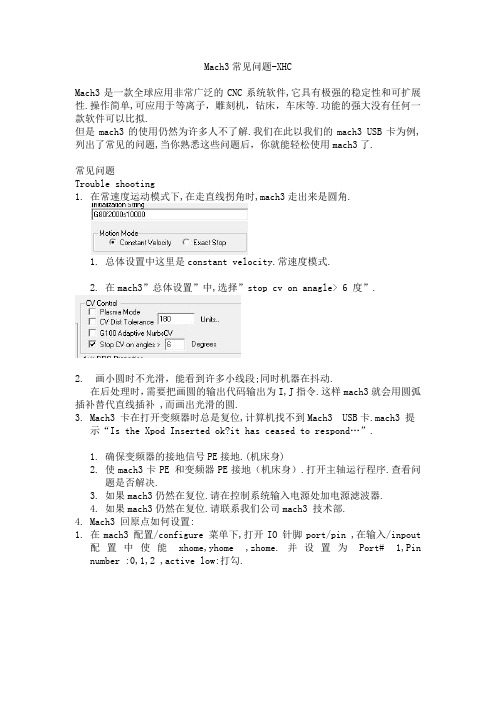
Mach3常见问题-XHCMach3是一款全球应用非常广泛的CNC系统软件,它具有极强的稳定性和可扩展性.操作简单,可应用于等离子,雕刻机,钻床,车床等.功能的强大没有任何一款软件可以比拟.但是mach3的使用仍然为许多人不了解.我们在此以我们的mach3 USB卡为例,列出了常见的问题,当你熟悉这些问题后,你就能轻松使用mach3了.常见问题Trouble shooting1.在常速度运动模式下,在走直线拐角时,mach3走出来是圆角.1.总体设置中这里是constant velocity.常速度模式.2.在mach3”总体设置”中,选择”stop cv on anagle> 6 度”.2.画小圆时不光滑,能看到许多小线段;同时机器在抖动.在后处理时,需要把画圆的输出代码输出为I,J指令.这样mach3就会用圆弧插补替代直线插补 ,而画出光滑的圆.3.Mach3 卡在打开变频器时总是复位,计算机找不到Mach3 USB卡.mach3 提示“Is the Xpod Inserted ok?it has ceased to respond…”.1.确保变频器的接地信号PE接地.(机床身)2.使mach3卡PE 和变频器PE接地(机床身).打开主轴运行程序.查看问题是否解决.3.如果mach3仍然在复位.请在控制系统输入电源处加电源滤波器.4.如果mach3仍然在复位.请联系我们公司mach3 技术部.4.Mach3 回原点如何设置:1.在mach3 配置/configure 菜单下,打开IO 针脚port/pin ,在输入/inpout配置中使能xhome,yhome ,zhome.并设置为Port# 1,Pin number :0,1,2 ,active low:打勾.2.打开我们的驱动:在mach3 配置/configure 菜单下,打开设置插件/configplugins.选择Ncpod….Config.在插件中homing栏选择Single Stage/Dual stage.3.接好原点开关线.确定开关信号正确.4.在mach3主界面上选择返回原点/ref home.5.开始返回原点.如果返回原点时方向和开关相反,进入mach3 配置/configure 菜单下,打开原点/限位,Homing/limits.将相应轴的Home neg打勾.5.如何调节主轴速度?1.按下图接好主轴控制线.DCM,FWD 为起动信号.短接时就会起动变频器。
Mach3教程

安装培训教程声明本雕刻机作为网络交流的个人作品。
成品及半成品及套件并非严格意义上的商品使用者需具备相关知识凡是涉及机械、电子、计算机的设备都有可能因使用不当或病毒、与其它软件兼容原因等造成故障此故障可能造成一定的危险及经济损失本人不对直接及间接损失承担相应责任。
有关软件版权本机器所涉及的相关软件均来自互联网原作者享有版权作为学习了解之用请及时删除并购买授权软件使用没有授权的软件造成一切损失及法律问题由使用者自行承担。
有关培训范围本人只对CNC雕刻机承担相应的责任货款只是设备本身的价格未包含任何软件及软件培训费用货到后用户在手册指导或通过网络在作者指导下设备调试成功即确认作者的工作完成本设备使用过程中所涉及到的所有软件不在作者的培训责任之内作者只能给予适当知道及在自己则能力之内给予答疑解惑网络时代请广大玩家尽量利用网络工具求助交流设备及软件的安装及设置警告变频主轴属于精密高速专业主轴变频是设置非常专业设置不当将造成变频器和主轴电机的损毁用户不要私自更改变频器设置不要拆解主轴电机和变频器变频器内部有高压可能对您造成伤害变频器的频率很高如果设备接地不合格可能对系统造成干扰不能正常工作。
数控雕刻机是依靠相关软件控制工作的设备上的一些安全触发装置也是依靠正确的软件设置才能正常运行在没有完全确认设置正确的情况下冒然装刀试机可能都设备造成永久的损伤本设备采用计算机并行接口和PC连接控制软件MACH3通过并口端口控制雕刻机各轴按照指令运行WINDOWS请用sp2版本其他版本可能出问题提示并口打印口要求工作在EPP模式任何其它模式可能造成雕刻机不能正常运行有关EPP模式的设置应在计算机主板BIOS中进行各个厂家的设置方法不尽相同请参阅计算机的说明书进行设置。
警告控制用的PC应该是台专用的并尽可能不要按装其它应用软件警告部分PC没有自带的并行口玩家需另行购买PCI插槽的并口扩展卡任何市售的USB-并口打印口的设备都不能使本设备正常运行。
- 1、下载文档前请自行甄别文档内容的完整性,平台不提供额外的编辑、内容补充、找答案等附加服务。
- 2、"仅部分预览"的文档,不可在线预览部分如存在完整性等问题,可反馈申请退款(可完整预览的文档不适用该条件!)。
- 3、如文档侵犯您的权益,请联系客服反馈,我们会尽快为您处理(人工客服工作时间:9:00-18:30)。
MACH3接口板怎样与变频器0-10V调速
适用范围:适用于所有MACH3数控系统接口板。
首先:变频器要做下面设置:(适用于各种品牌的变频器。
1.外接端子调速模式。
2.加速时间5秒以上。
(时间太快会引起,变频器报警,电机不转)
3.减速时间3秒以上。
(时间太快会引起,变频器报警,电机不转)
4.脉冲频率设置成与电机对应,如24000Z转的电机设为400HZ.一般出厂默认是
50/60HZ,。
不同的电机要设不同的频率。
5.频率上限,下限设置与电机对应。
6.可选接线与设置:正转端子与COM接到控制板的继电器的中点与常开点,由电
脑控制,增加系统稳定,防止电机误转。
7.可选接线与设置:变频器报警输出继电器接入接口板,设成限位开关。
主轴不转
时停机保护。
下图中红线为与变频器0-10V控制时的连接图:
软件设置如下:
1.
设置号上面后
单击下面这个钮,使它不要闪动。
找到下面这个框:
单击这里填入转速数字,
如6000,填入后,如下图:
按键盘的”ENTER”键后如下图:
再单击:
使这个闪动起来。
用鼠标拖动这个即可调速:
这样就可以调速了:。
